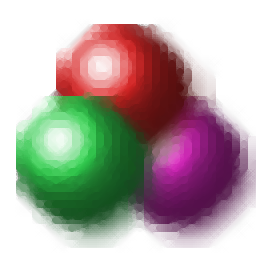
MOBZync(文件夾比較同步軟件)
v0.9.2 官方版- 軟件大小:367 KB
- 軟件語(yǔ)言:簡(jiǎn)體中文
- 更新時(shí)間:2023-03-14
- 軟件類(lèi)型:國(guó)產(chǎn)軟件 / 文件共享
- 運(yùn)行環(huán)境:WinXP, Win7, Win8, Win10, WinAll
- 軟件授權(quán):免費(fèi)軟件
- 官方主頁(yè):
- 軟件等級(jí) :
- 介紹說(shuō)明
- 下載地址
- 網(wǎng)友評(píng)論
MOBZync提供文件同步功能,可以在軟件界面添加兩個(gè)文件夾比較里面的內(nèi)容,從而將缺少的內(nèi)容同步,軟件界面顯示兩個(gè)文件添加區(qū)域,可以在左側(cè)添加文件夾,可以在右側(cè)添加第二個(gè)文件夾,通過(guò)點(diǎn)擊compare比較按鈕就可以顯示兩個(gè)文件夾的差異內(nèi)容,用戶(hù)可以選擇將左側(cè)的文件夾內(nèi)容同步到右側(cè),也可以將兩個(gè)文件夾缺少的內(nèi)容相互同步,保證兩個(gè)文件夾的內(nèi)容一模一樣,操作過(guò)程還是非常簡(jiǎn)單的,適合需要通過(guò)比較文件差異同步數(shù)據(jù)的用戶(hù)使用!
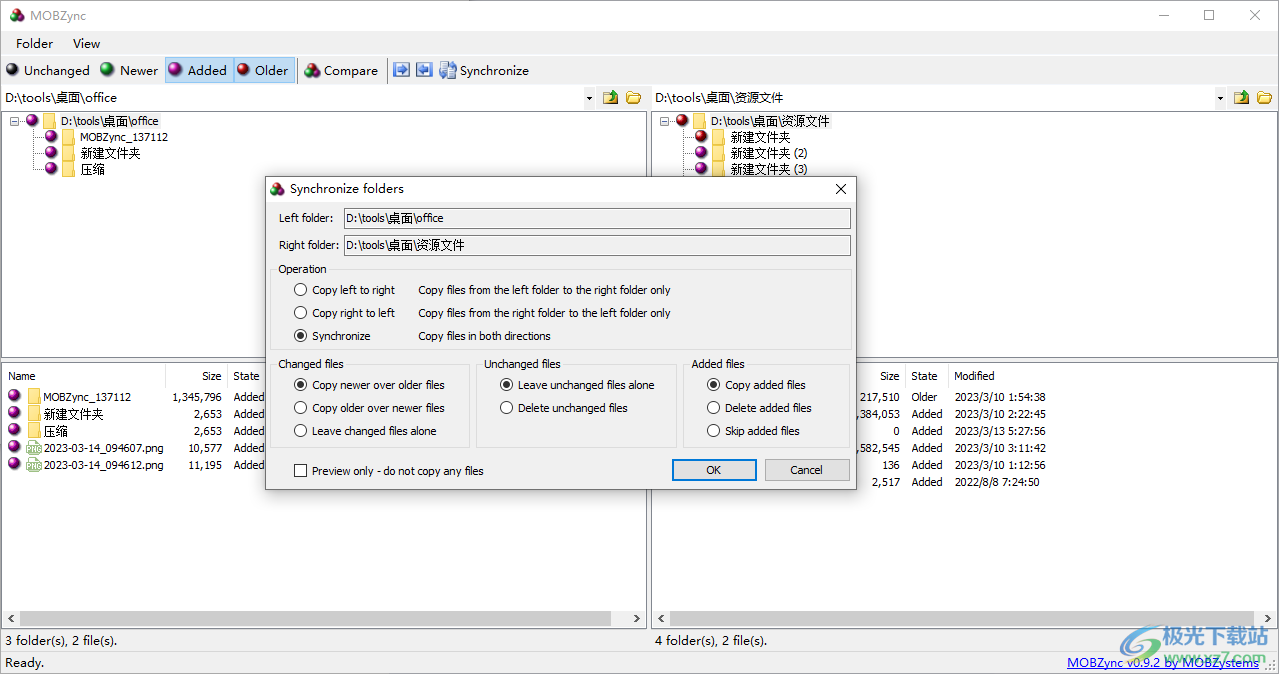
軟件功能
1、打開(kāi)需要比較的文件夾,顯示兩個(gè)文件夾不同的地方,方便同步不同的數(shù)據(jù)
2、可以在軟件顯示更新的項(xiàng)目、顯示添加的項(xiàng)目、顯示舊項(xiàng)目
3、提供簡(jiǎn)單的數(shù)據(jù)復(fù)制功能,輕松將兩個(gè)文件夾的數(shù)據(jù)復(fù)制
4、支持單獨(dú)復(fù)制,可以選擇將文件從左側(cè)文件夾復(fù)制到右側(cè)文件夾
5、也可以選擇將文件從右文件夾復(fù)制到左文件夾,可以同步文件夾缺少的內(nèi)容
6、如果你不知道兩個(gè)文件夾有哪些內(nèi)容差異就可以在這款軟件上同步數(shù)據(jù)
軟件特色
1、軟件界面簡(jiǎn)單,可以比較兩個(gè)文件夾的不同之處從而同步
2、您也可以在右側(cè)添加空白的文件夾,從而將左側(cè)內(nèi)容復(fù)制到右側(cè)
3、雖然MOBZync是英文軟件,但是同步過(guò)程很簡(jiǎn)單
4、可以輕松將本地的數(shù)據(jù)同步到新的文件夾,方便備份數(shù)據(jù)
5、也可以選擇左右同步功能,左側(cè)和右側(cè)的文件夾自動(dòng)同步
使用方法
1、將MOBZync軟件安裝到電腦,可以選擇安裝32/64位的軟件
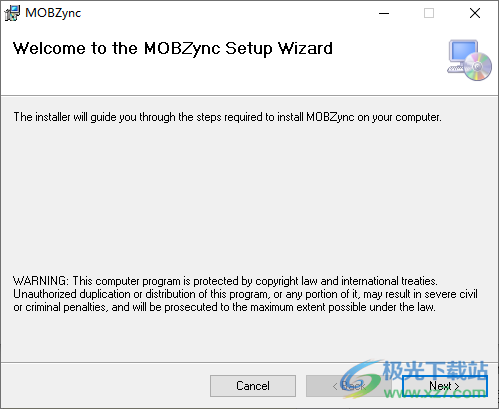
2、設(shè)置軟件的安裝地址C:Program FilesMOBZystemsMOBZync
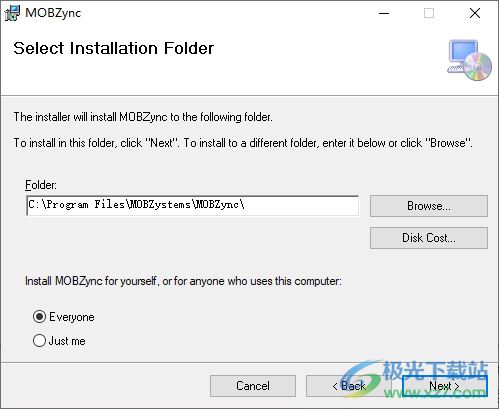
3、在左側(cè)和右側(cè)添加需要對(duì)比的文件夾,從而復(fù)制數(shù)據(jù)內(nèi)容
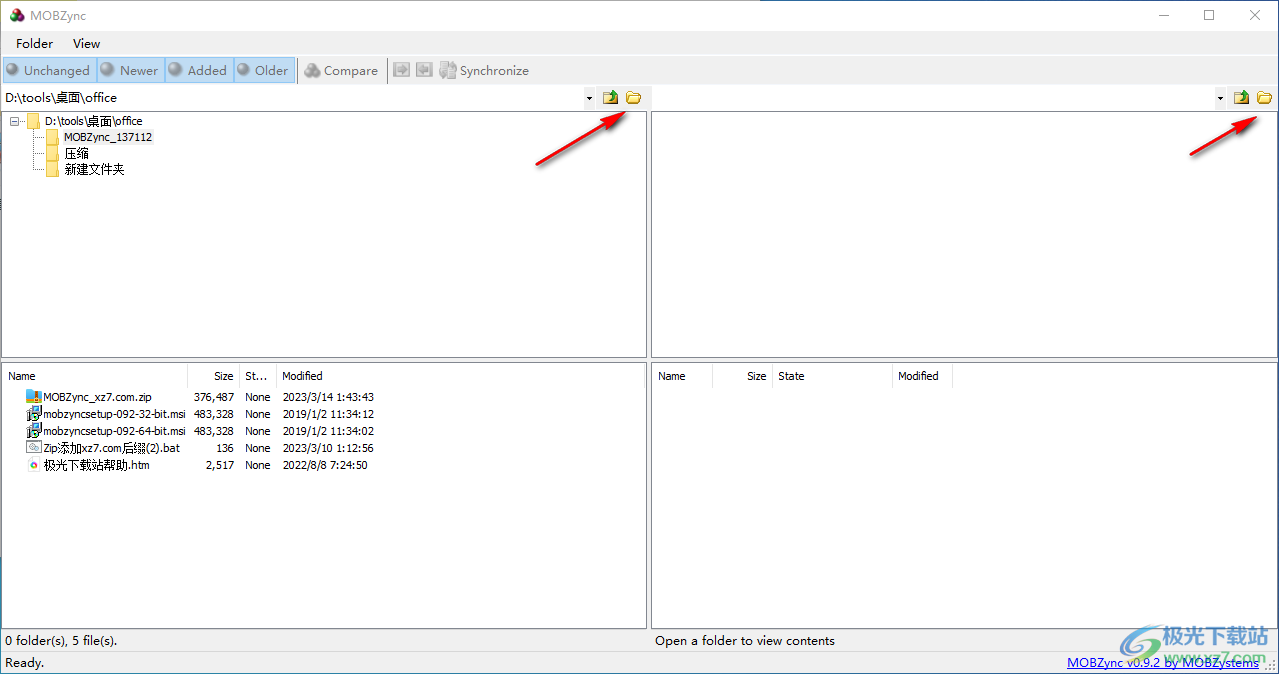
4、如圖所示,左側(cè)的文件夾添加完畢,點(diǎn)擊右側(cè)的文件夾按鈕添加新的文件夾,對(duì)比結(jié)束就可以同步數(shù)據(jù)
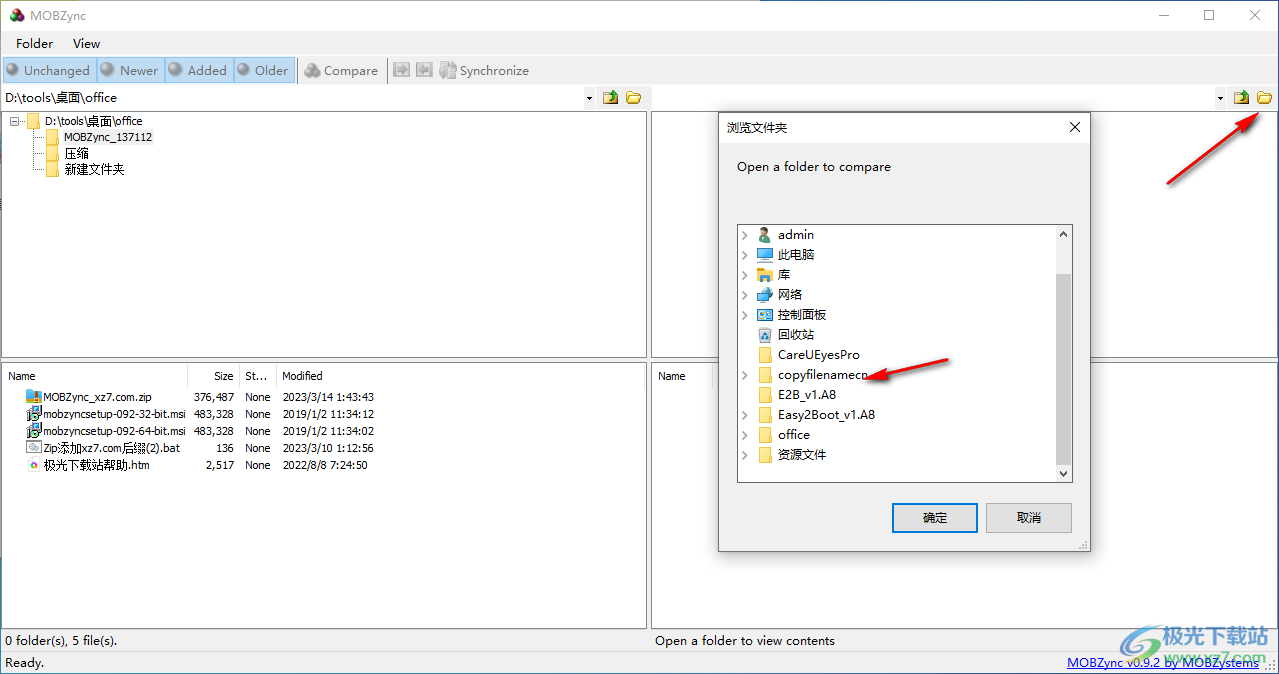
5、如圖所示,點(diǎn)擊 compare按鈕就可以對(duì)比兩個(gè)文件夾的差異,從而選擇同步的方式
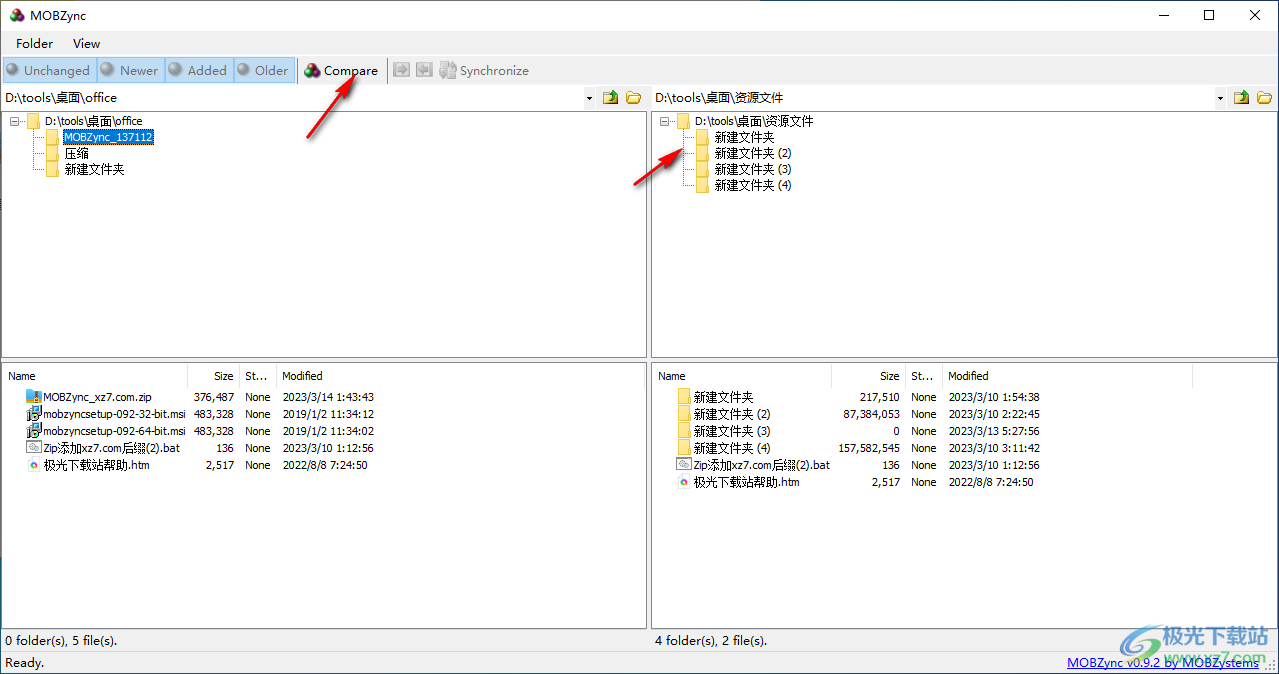
6、軟件提供三種同步方式,點(diǎn)擊第一個(gè)箭頭,直接將左側(cè)文件夾的內(nèi)容同步復(fù)制到右側(cè)的文件夾,點(diǎn)擊第二個(gè)箭頭就是從右側(cè)復(fù)制到左側(cè)
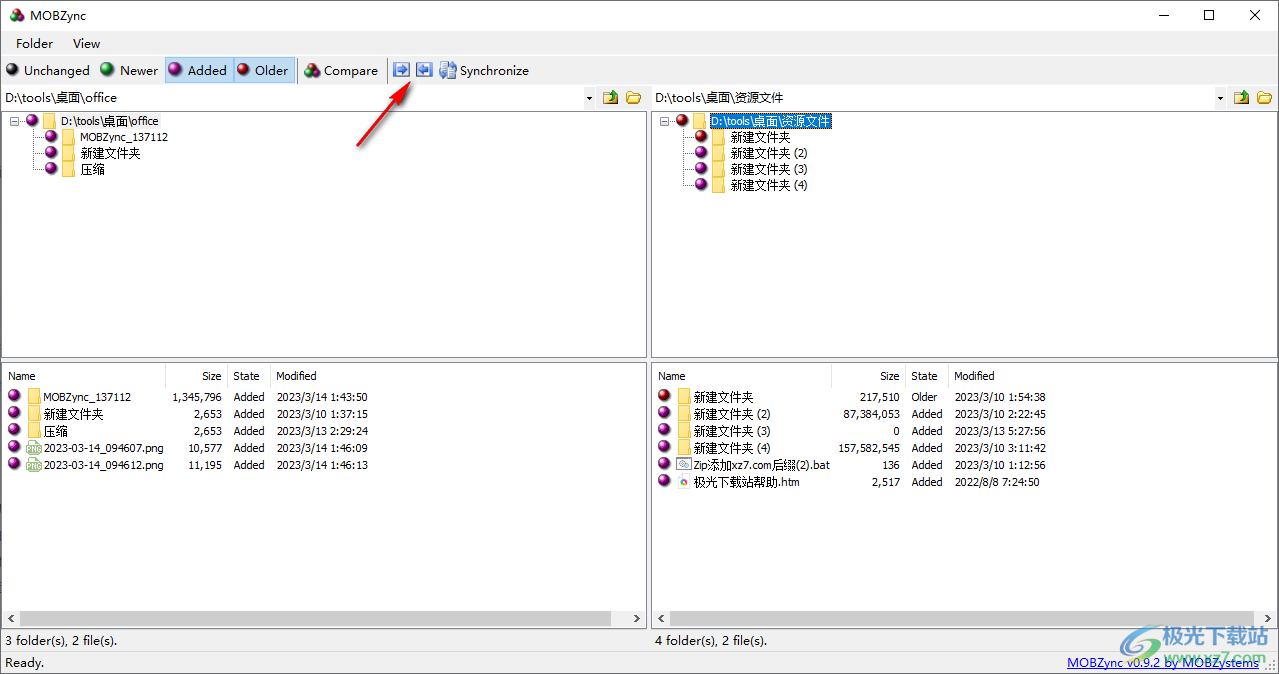
7、點(diǎn)擊Synchronize可以實(shí)現(xiàn)雙向同步,左側(cè)和右側(cè)有差異的文件都可以同步

8、點(diǎn)擊Synchronize彈出選項(xiàng)界面,直接點(diǎn)擊底部的OK按鈕就可以完成數(shù)據(jù)同步
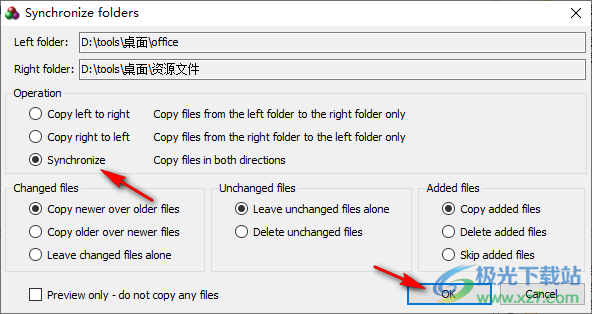
9、有三種選項(xiàng):
一、從左向右復(fù)制
僅將文件從左側(cè)文件夾復(fù)制到右側(cè)文件夾
二、從右向左復(fù)制
僅將文件從右側(cè)文件夾復(fù)制到左側(cè)文件夾
三、同步
雙向復(fù)制文件,保證兩個(gè)文件夾的內(nèi)容相同
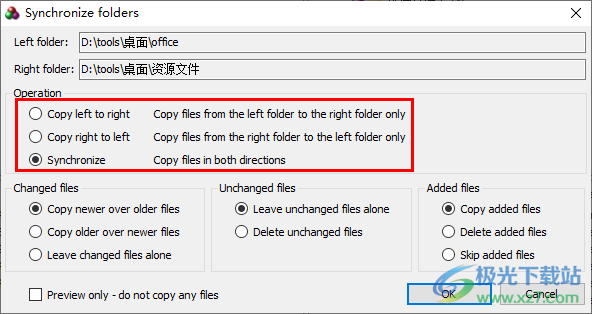
10、Changed files已更改的文件
Copy newer over older files將新文件復(fù)制到舊文件
Copy older over newer files將舊文件復(fù)制到新文件
Leave changed files alone保留更改的文件
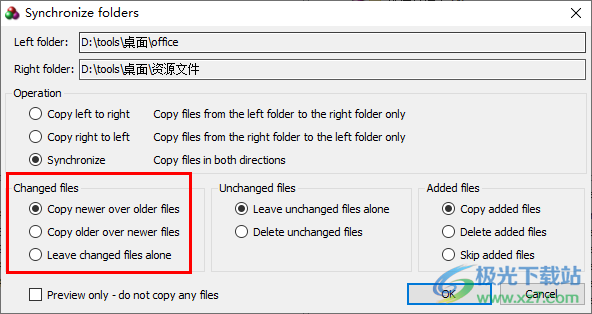
11、Unchanged files未更改的文件
Leave unchanged files alone保留未更改的文件
Delete unchanged files刪除未更改的文件
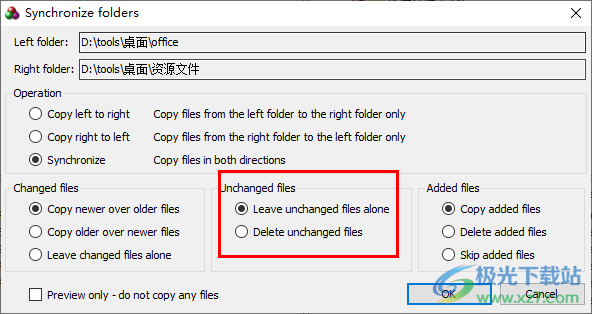
12、Added files添加的文件
Copy added files復(fù)制添加的文件
Delete added files刪除添加的文件
Skip added files跳過(guò)添加的文件

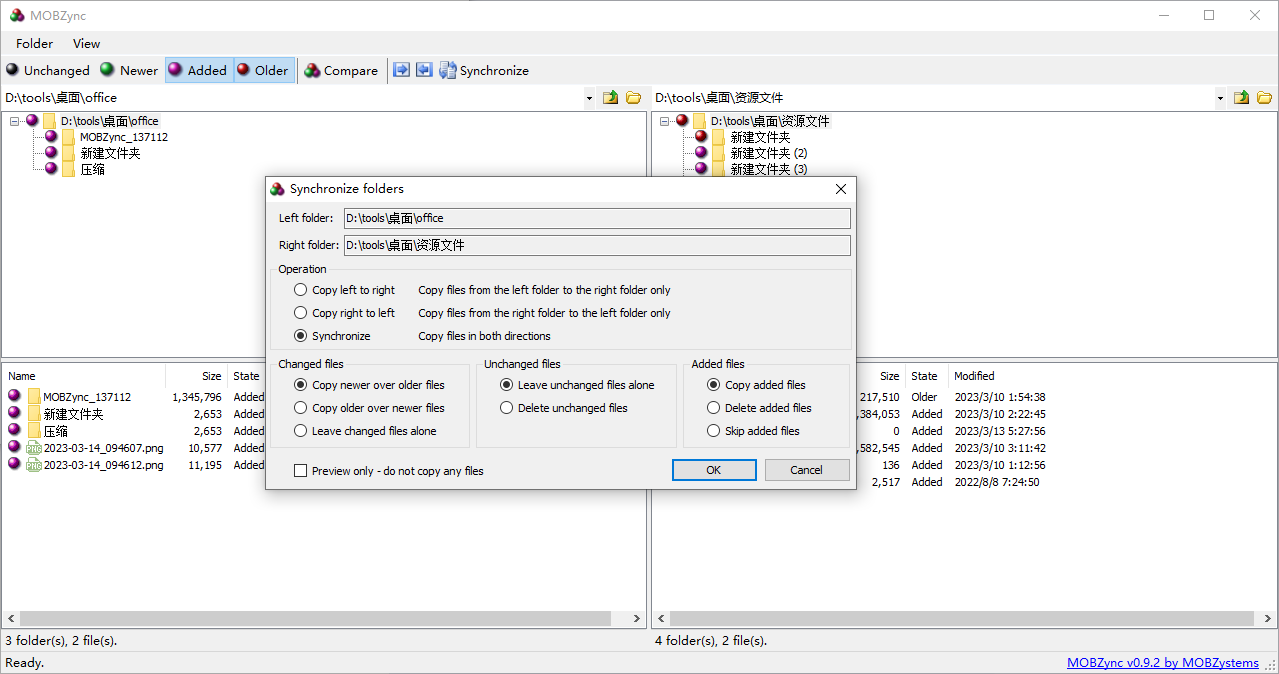
本類(lèi)排名
- 1 vivo互傳v3.6.10.0
- 2 阿里云盤(pán)桌面版v6.5.0
- 3 Win-NAS遠(yuǎn)程資源管理器v1.2.0.5 官方版
- 4 123網(wǎng)盤(pán)pc客戶(hù)端v2.2.5
- 5 堅(jiān)果云網(wǎng)盤(pán)免費(fèi)版v7.2.3
- 6 小米妙享電腦版v3.3.1.966
- 7 LocalSend中文綠色電腦版v1.16.1
- 8 pcloud網(wǎng)盤(pán)桌面版v3.3.0 最新版
- 9 imobie PhoneTrans(手機(jī)管理數(shù)據(jù)傳輸軟件)v5.3.0
- 10 Win-NAS服務(wù)端v1.2.0.5 官方版
本類(lèi)推薦
裝機(jī)必備
換一批- 聊天
- qq電腦版
- 微信電腦版
- yy語(yǔ)音
- skype
- 視頻
- 騰訊視頻
- 愛(ài)奇藝
- 優(yōu)酷視頻
- 芒果tv
- 剪輯
- 愛(ài)剪輯
- 剪映
- 會(huì)聲會(huì)影
- adobe premiere
- 音樂(lè)
- qq音樂(lè)
- 網(wǎng)易云音樂(lè)
- 酷狗音樂(lè)
- 酷我音樂(lè)
- 瀏覽器
- 360瀏覽器
- 谷歌瀏覽器
- 火狐瀏覽器
- ie瀏覽器
- 辦公
- 釘釘
- 企業(yè)微信
- wps
- office
- 輸入法
- 搜狗輸入法
- qq輸入法
- 五筆輸入法
- 訊飛輸入法
- 壓縮
- 360壓縮
- winrar
- winzip
- 7z解壓軟件
- 翻譯
- 谷歌翻譯
- 百度翻譯
- 金山翻譯
- 英譯漢軟件
- 殺毒
- 360殺毒
- 360安全衛(wèi)士
- 火絨軟件
- 騰訊電腦管家
- p圖
- 美圖秀秀
- photoshop
- 光影魔術(shù)手
- lightroom
- 編程
- python
- c語(yǔ)言軟件
- java開(kāi)發(fā)工具
- vc6.0
- 網(wǎng)盤(pán)
- 百度網(wǎng)盤(pán)
- 阿里云盤(pán)
- 115網(wǎng)盤(pán)
- 天翼云盤(pán)
- 下載
- 迅雷
- qq旋風(fēng)
- 電驢
- utorrent
- 證券
- 華泰證券
- 廣發(fā)證券
- 方正證券
- 西南證券
- 郵箱
- qq郵箱
- outlook
- 阿里郵箱
- icloud
- 驅(qū)動(dòng)
- 驅(qū)動(dòng)精靈
- 驅(qū)動(dòng)人生
- 網(wǎng)卡驅(qū)動(dòng)
- 打印機(jī)驅(qū)動(dòng)

























網(wǎng)友評(píng)論